Photoshop制作喷泉喷水动画效果图(4)
文章来源于 PS教程网,感谢作者 Tataplay尖尖 给我们带来经精彩的文章!设计教程/PS教程/动画教程2012-06-25
17、在弹出的动画窗口中,单击其右上角向下三角形箭头处,在弹出的菜单中选择从图层建立帧,如下图所示: 18、通过从图层建立帧后,PS就会根据我们现有图层分别建立一一对应的帧,相当便捷(早期部分PS版本没有这功
17、在弹出的动画窗口中,单击其右上角向下三角形箭头处,在弹出的菜单中选择“从图层建立帧”,如下图所示:
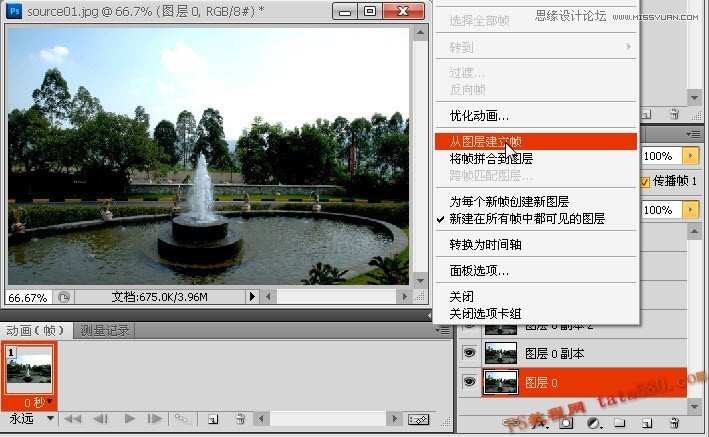
18、通过“从图层建立帧”后,PS就会根据我们现有图层分别建立一一对应的帧,相当便捷(早期部分PS版本没有这功能,只能手动建立),效果如下图所示:
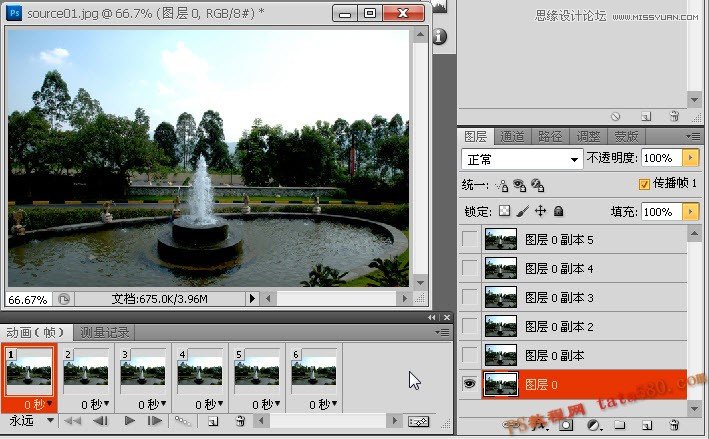
19、先单击第1帧,按住Shift键,再单击最后一帧,将所有帧一起选中,然后一次性设置时间间隔为0.1秒,如下图所示:
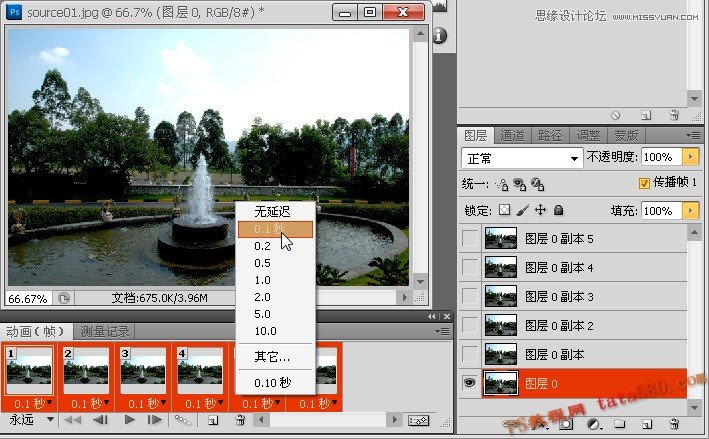
20、到此喷泉动画制作就基本完成,可以通过动画窗口下方的播放来预览动画,如果不满意可以再修改,另外GIF动画的尺寸最好不要太大,可以通过菜单“图像->图像大小”来适当调整大小,最后选择菜单“文件->存储为Web和设备所用格式”进行动画文件保存,如下图所示:
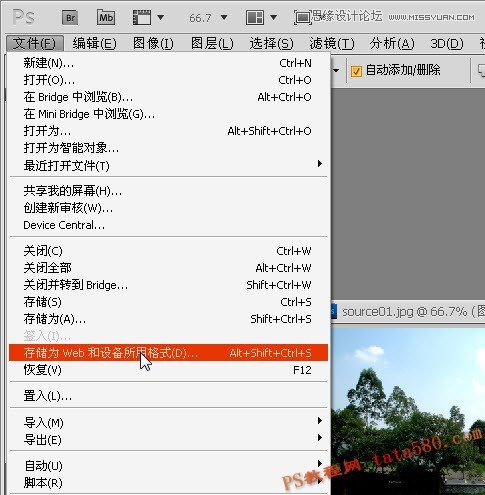
21、在弹出的保存窗口中,要确保预设为GIF格式,如下图所示:
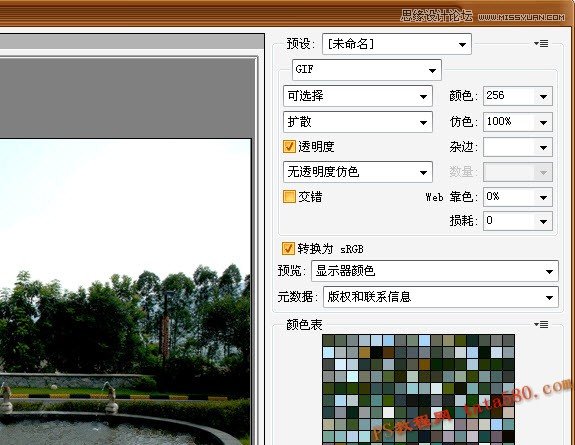
22、最后单击“存储”按钮进行动画保存即可,如下图所示:
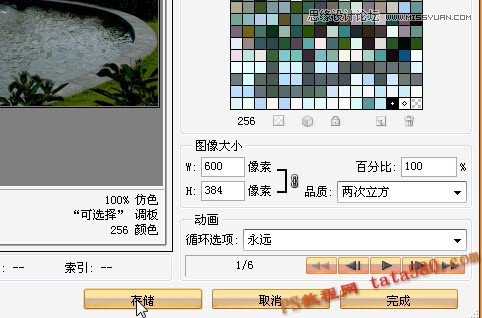

 情非得已
情非得已
推荐文章
-
 Photoshop详细解析GIF动画图片的优化技巧2016-12-27
Photoshop详细解析GIF动画图片的优化技巧2016-12-27
-
 Photoshop详细解析GIF动画中批量处理技巧2015-12-20
Photoshop详细解析GIF动画中批量处理技巧2015-12-20
-
 Photoshop结合AI制作时尚闪烁霓虹灯动画效果2015-11-26
Photoshop结合AI制作时尚闪烁霓虹灯动画效果2015-11-26
-
 Photoshop制作超酷的蓝色霓虹灯效果图2015-01-26
Photoshop制作超酷的蓝色霓虹灯效果图2015-01-26
-
 Photoshop合成绚丽的山水瀑布动画效果2013-10-05
Photoshop合成绚丽的山水瀑布动画效果2013-10-05
-
 Photoshop制作林间流动效果的云彩动画2012-06-09
Photoshop制作林间流动效果的云彩动画2012-06-09
-
 Photoshop制作滑动效果的霓虹字动画教程2012-06-03
Photoshop制作滑动效果的霓虹字动画教程2012-06-03
-
 Photsohop制作夏日清爽的美女照片滚动动画效果2012-04-24
Photsohop制作夏日清爽的美女照片滚动动画效果2012-04-24
-
 Photoshop制作流畅的中国风动画签名教程2012-04-15
Photoshop制作流畅的中国风动画签名教程2012-04-15
-
 Photoshop制作相册自动翻页GIF动画教程2012-02-22
Photoshop制作相册自动翻页GIF动画教程2012-02-22
热门文章
-
 GIF教程:用PS制作GIF动画表情教程
相关文章19922019-02-21
GIF教程:用PS制作GIF动画表情教程
相关文章19922019-02-21
-
 果冻动画:PS制作果冻跳动GIF动画
相关文章17502019-01-10
果冻动画:PS制作果冻跳动GIF动画
相关文章17502019-01-10
-
 下雨动画:PS制作逼真的下雨GIF动画
相关文章18322018-12-20
下雨动画:PS制作逼真的下雨GIF动画
相关文章18322018-12-20
-
 Photoshop制作信息干扰错位GIF动画效果
相关文章9752018-12-10
Photoshop制作信息干扰错位GIF动画效果
相关文章9752018-12-10
-
 Photoshop制作简洁的网页加载GIF动画
相关文章15602018-08-06
Photoshop制作简洁的网页加载GIF动画
相关文章15602018-08-06
-
 Photoshop把静态照片做成GIF放大动画效果
相关文章14952018-05-07
Photoshop把静态照片做成GIF放大动画效果
相关文章14952018-05-07
-
 Photoshop制作动画特效的微信表情
相关文章11872018-03-19
Photoshop制作动画特效的微信表情
相关文章11872018-03-19
-
 Photoshop制作手机图片循环滚动动画效果
相关文章16002017-12-17
Photoshop制作手机图片循环滚动动画效果
相关文章16002017-12-17
